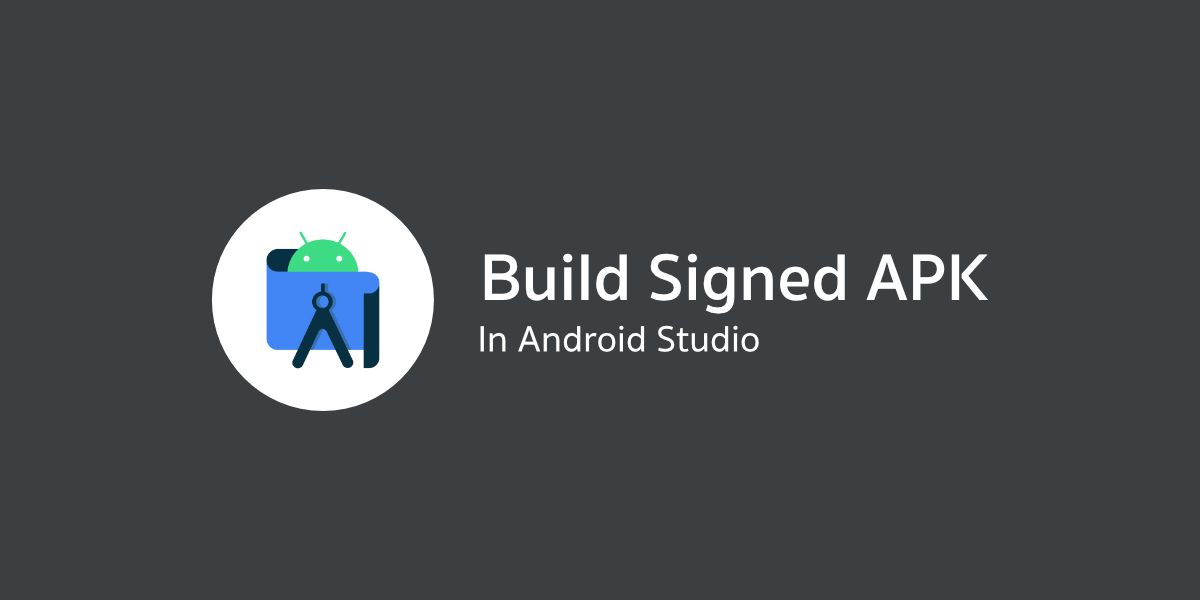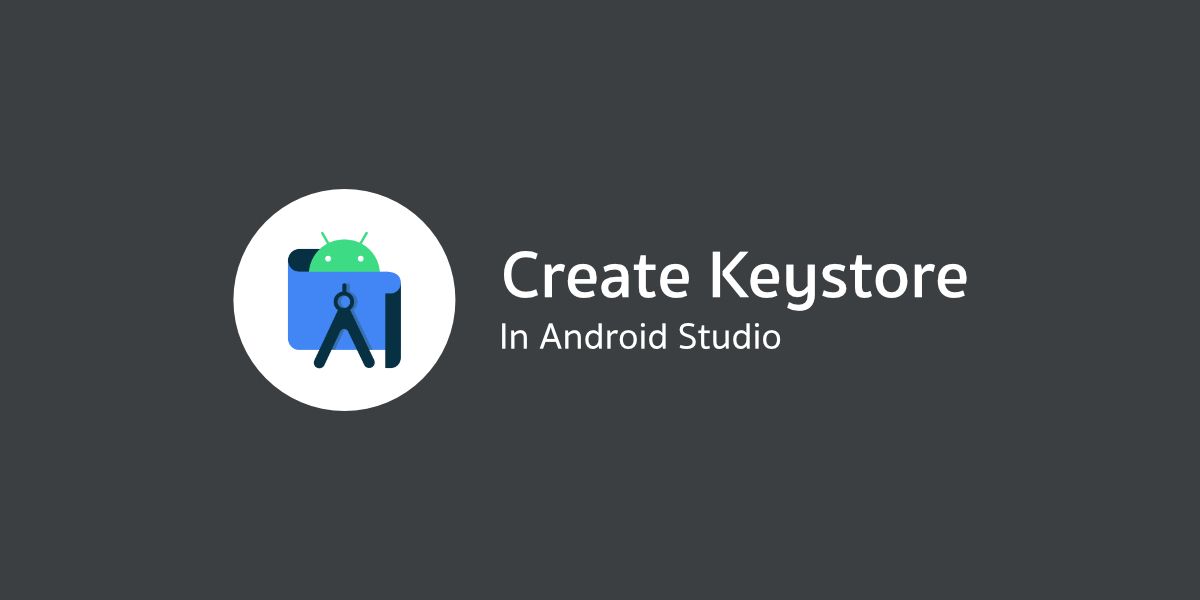บทความนี้ก็จะเป็นวิธีการสร้าง Keystore ใน Android Studio เพื่อใช้ในการ Export โปรเจคแอนดรอยด์ของผู้ที่หลงเข้ามาอ่านให้กลายเป็นไฟล์ APK ซึ่งเป็นหนึ่งในขั้นตอนที่จะต้องทำ App Bundle หรือ APK เพื่ออัปโหลดขึ้น Google Play Store
สำหรับรายละเอียดเกี่ยวกับ Keystore สามารถอ่านได้จากบทความ รู้จักกับ Keystore และ Debug/Signed Keystore
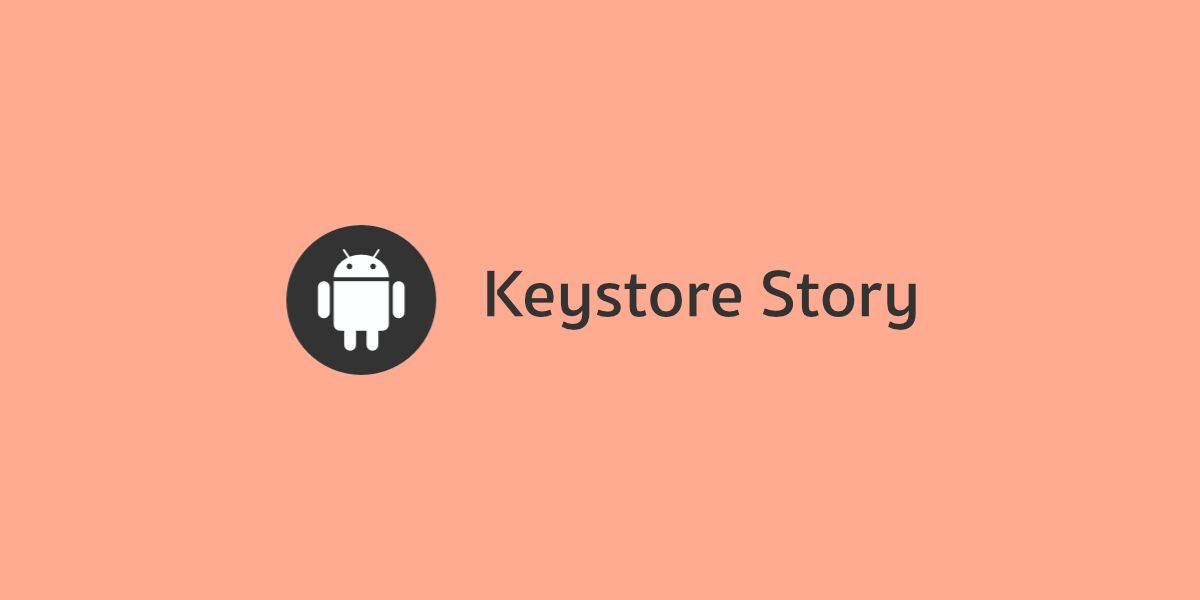
ควรตั้ง Locale ในคอมพิวเตอร์ให้เป็น English (US) เพื่อไม่ให้ Keystore ที่สร้างขึ้นมานั้นมีปัญหาและนำไปใช้งานไม่ได้
ขั้นตอนการสร้าง
ในการสร้าง Keystore บน Android Studio จะไม่มีเมนูดังกล่าวโดยเฉพาะ แต่สามารถสร้างได้ระหว่างในขั้นตอนการ Build ให้เป็นไฟล์ AAB/APK
เลือกไปที่ Build > Generate Signed Bundle / APK...
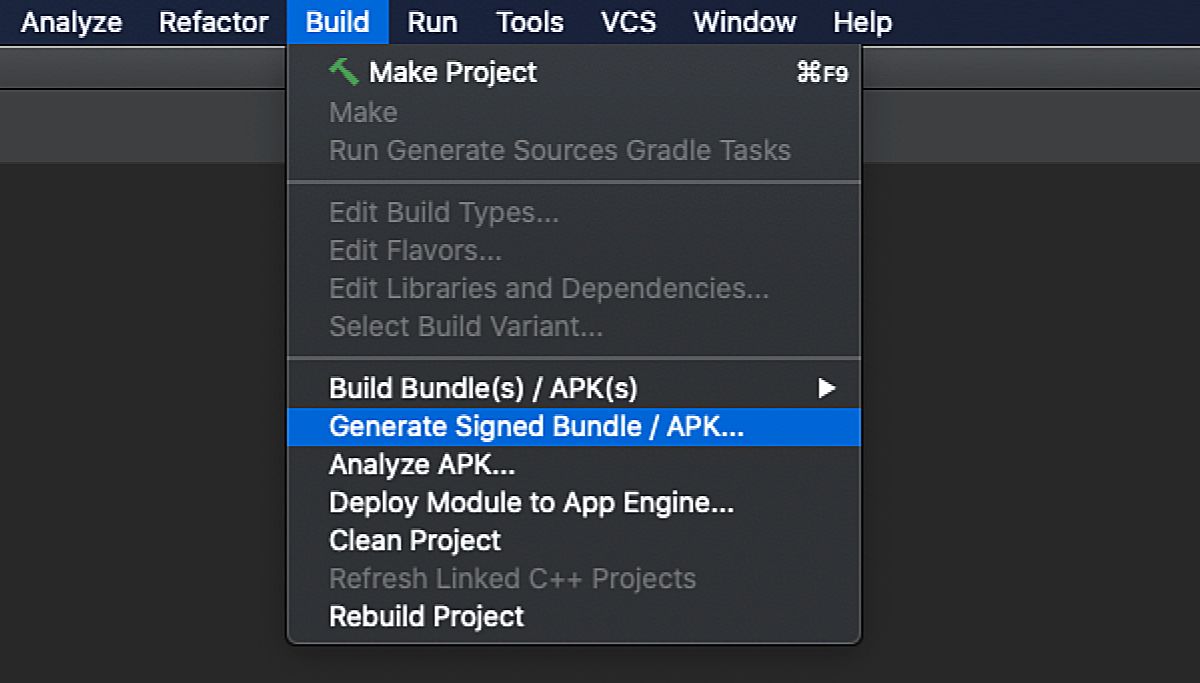
จะเลือกเป็น App Bundle หรือ APK ก็ได้ เพราะจุดประสงค์คือเข้าไปเพื่อสร้าง Keystore เท่านั้น
และเมื่อมาถึงหน้าเลือก Keystore ก็ให้กดที่ปุ่ม Create new... เพื่อสร้าง Keystore ใหม่
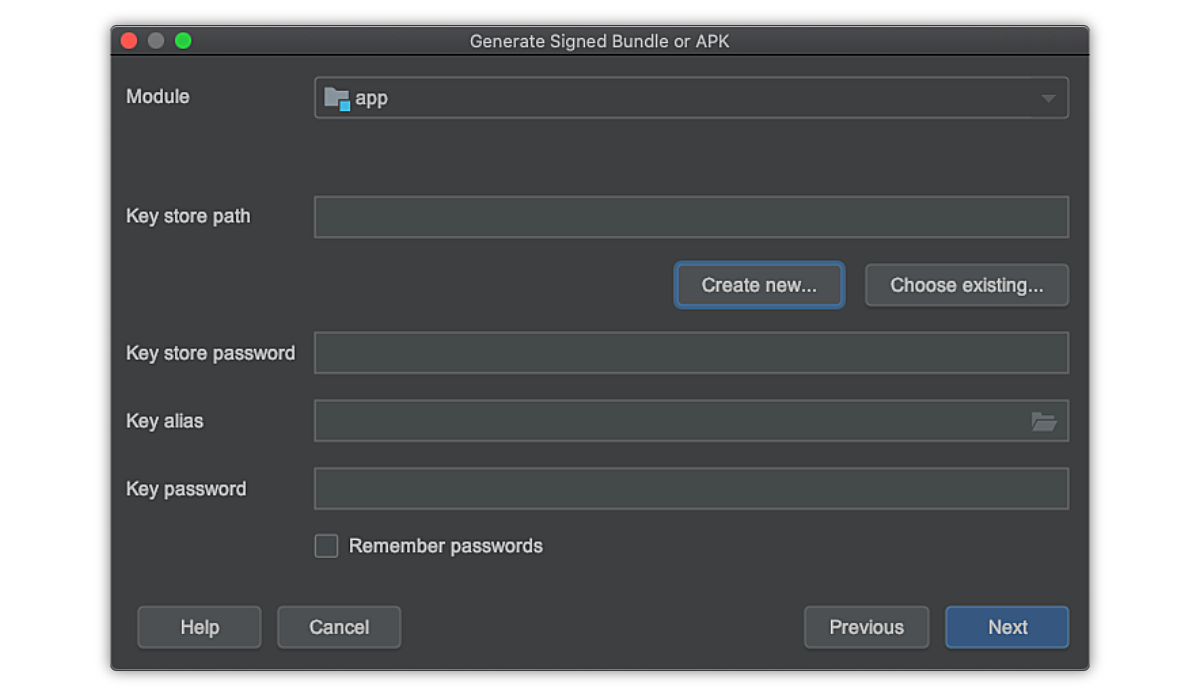
จะมีหน้าต่างให้กรอกข้อมูลเพื่อสร้าง Keystore ขึ้นมาแบบนี้
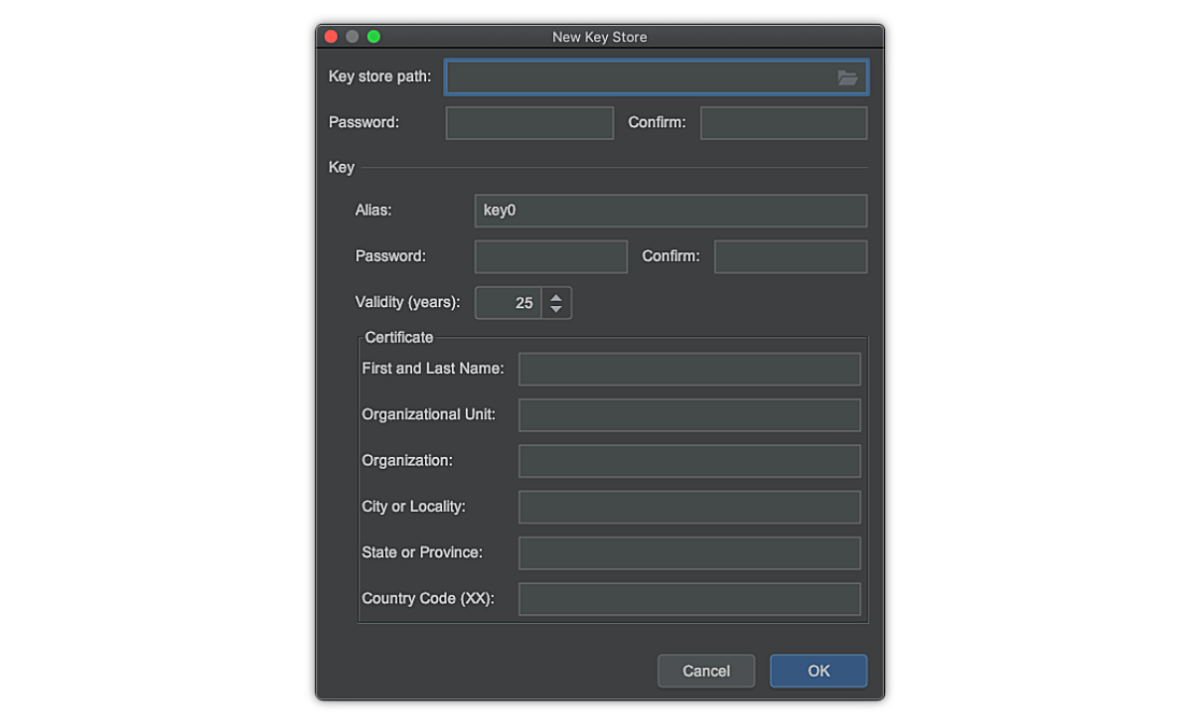
ให้กรอกข้อมูลในแต่ละช่องให้ครบ
- Key store path : ที่อยู่สำหรับเก็บไฟล์ Keystore ที่กำลังจะสร้าง
- Password และ Confirm (ของ Keystore) : รหัสผ่านสำหรับไฟล์ Keystore นั้นๆ
- Alias : ชื่อที่จะเก็บไว้ใน Keystore (Keystore สามารถมีได้หลาย Alias)
- Password และ Confirm (ของ Alias) : รหัสผ่านสำหรับ Alias นั้นๆ
- Validity (years) : ระยะเวลาที่ Keystore ตัวนี้จะใช้งานได้ (แนะนำ 25 ปี)
- First and Last Name : ชื่อและนามสกุลของ Alias นั้นๆ
- Organizational Unit : ชื่อหน่วยงานในบริษัทหรือองค์กร
- Organization : ชื่อบริษัทหรือองค์กร
- City or Locality : ชื่อเมืองหรือตำบล
- State or Province : ชื่อรัฐหรือจังหวัด
- Country Code (XX) : รหัสประเทศ (รหัสประเทศไทยคือ 66)
จำรหัสผ่านของ Keystore และ Alias ให้ดีๆ เพราะจะต้องใช้ตอนสร้าง Signed App Bundle หรือ Signed APK
ยกตัวอย่างรายละเอียดใน Keystore ที่เจ้าของบล็อกสร้างขึ้น
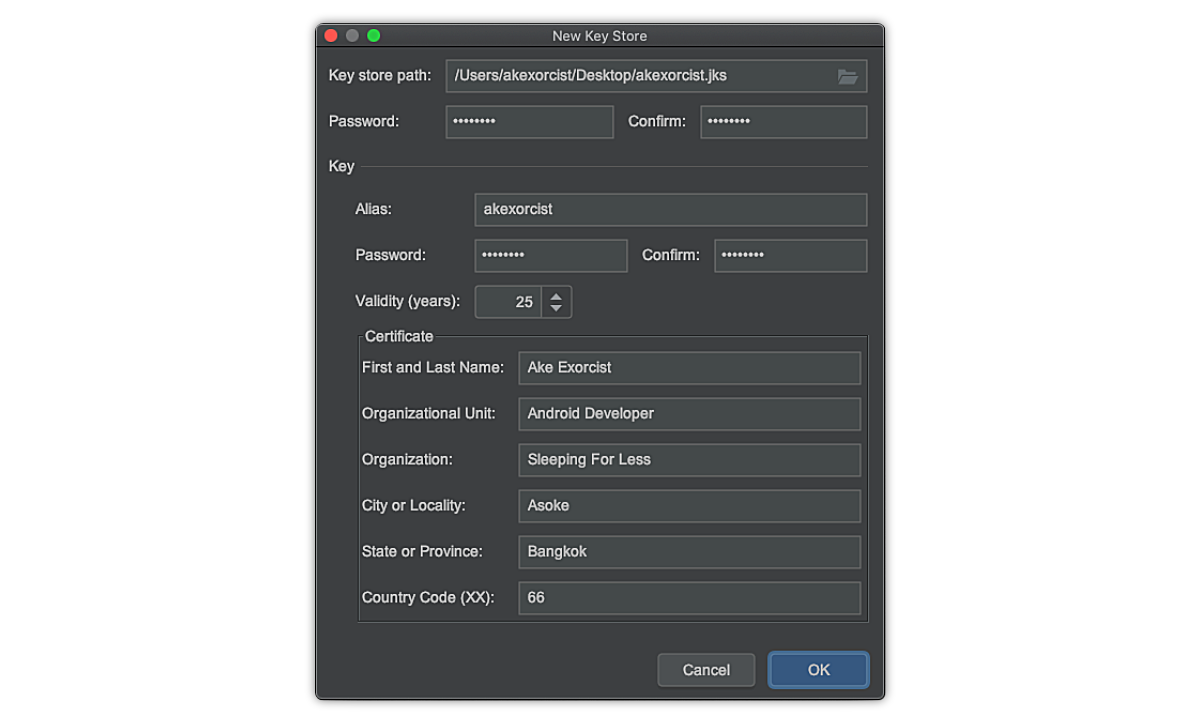
เสร็จแล้วกดปุ่ม OK ได้เลยจ้า
เพียงเท่านี้ก็จะได้ไฟล์ Keystore ที่มีนามสกุลเป็น .jks เพื่อนำไปใช้ในการสร้าง App Bundle หรือ APK แล้ว
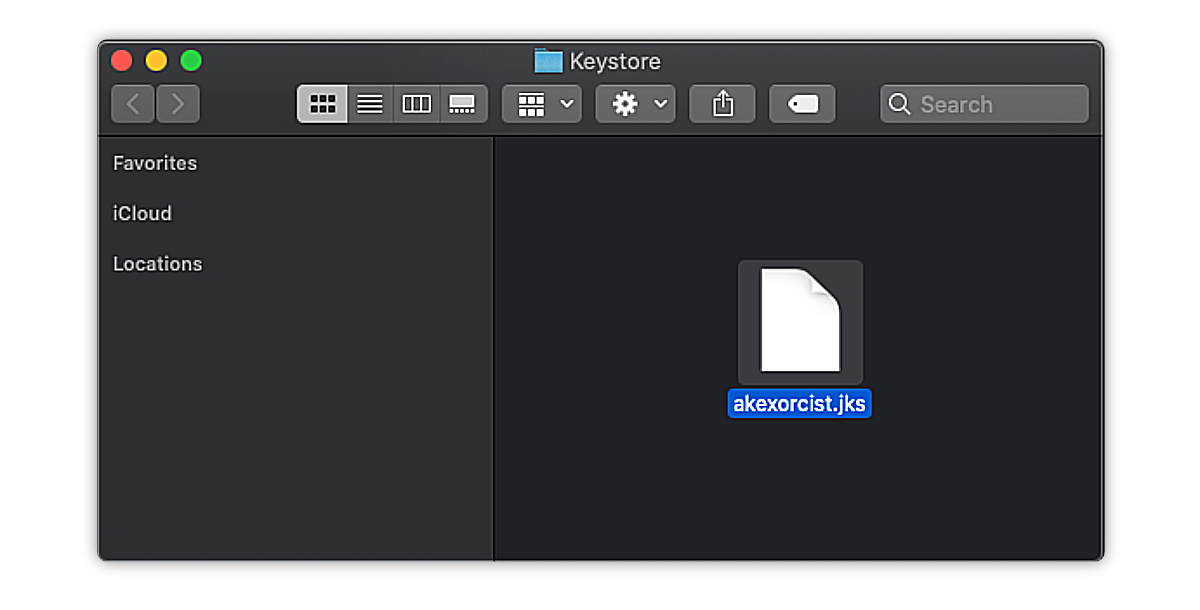
ส่วนการส่งไฟล์ App Bundle หรือ APK ขึ้น Google Play ไปอ่านต่อกันได้ที่บทความ การ Export ไฟล์ APK บน Android Studio เพื่อนำไป Upload ขึ้น Play Store